Deseja alterar a chave de produto do Office 2013 ou do Office 2016? Deseja alterar a chave de produto do Microsoft Office 2013 ou Office 2016 sem reinstalar o pacote do Office? Neste guia, mostraremos como você pode alterar ou atualizar a chave do produto.
A maioria dos usuários do Office nunca encontra a necessidade de alterar a chave do produto. Os usuários que inseriram uma chave pirateada ou usuários que inseriram a chave do produto de uma edição diferente do Office podem precisar alterar ou atualizar a chave atual com uma nova chave de produto para ativar o Office 2013 corretamente.

Se você estiver executando uma versão do Office 2016/2013 e quiser alterar sua chave de produto por alguns motivos, poderá fazê-lo facilmente seguindo as instruções em um dos dois métodos fornecidos. O primeiro método usa a GUI para alterar a chave do produto do Office, enquanto o segundo método é para usuários que preferem alterar a chave do produto usando o Prompt de Comando.
Siga as instruções abaixo para alterar ou atualizar a chave de produto do Office 2013/2016 no Windows.
Alterar ou atualizar a chave de licença do Office 2016/2013
MÉTODO 1 de 2
Etapa 1: abrir programas e recursos . Para fazer isso, digite programas e recursos na caixa de pesquisa do menu Iniciar ou na tela Iniciar e pressione a tecla Enter.
Ou
Abra a caixa de comando Executar com a ajuda da tecla de atalho do Windows + R, digite Appwiz.cpl na caixa e pressione a tecla Enter.
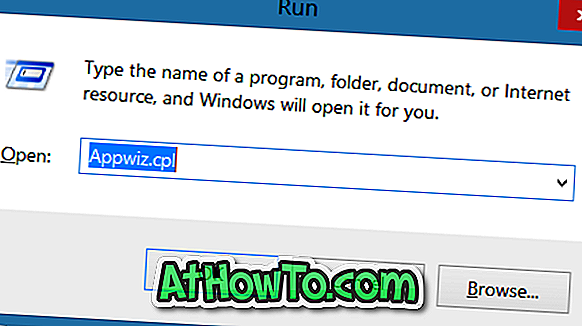
Etapa 2: Procure a entrada do Microsoft Office 2013, clique com o botão direito do mouse no mesmo e, em seguida, clique em Alterar opção.
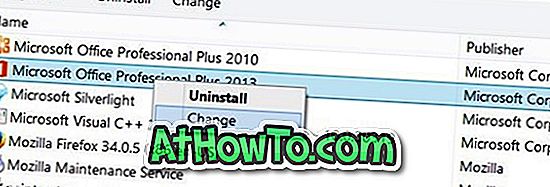
Etapa 3: aqui, selecione a opção Digite uma chave do produto e clique no botão Continuar .
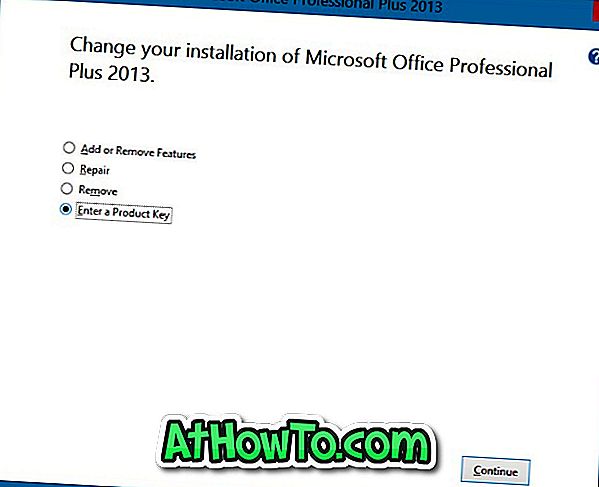
Etapa 4: Por fim, insira a nova chave de produto de 25 caracteres na caixa e clique no botão Continuar para alterar a chave de produto do Office 2013.
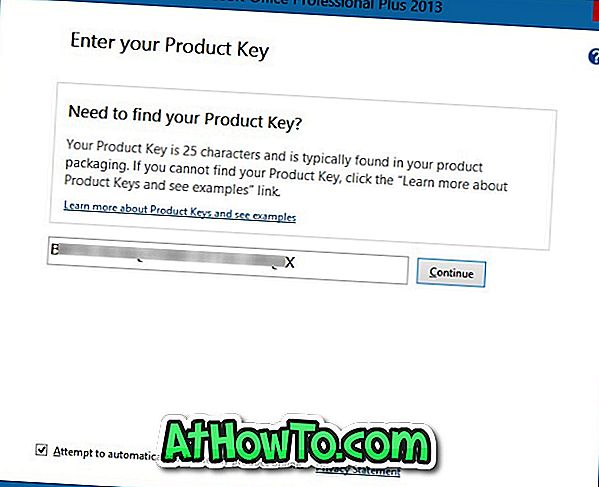
Observe que isso mostrará a tela de instalação. Você pode simplesmente clicar em Continuar ou clicar no botão Personalizar para adicionar / remover um aplicativo do Office.
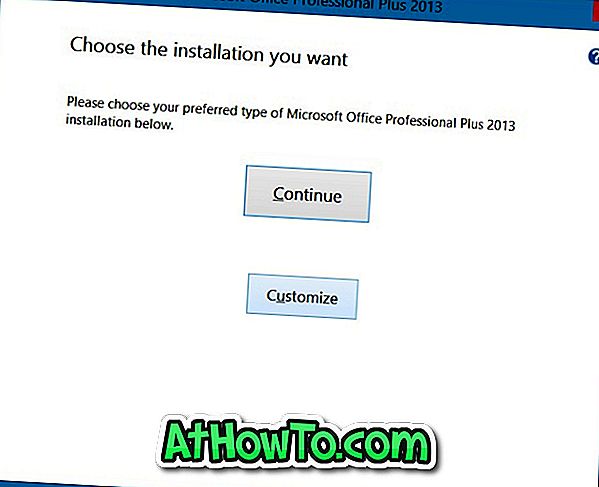
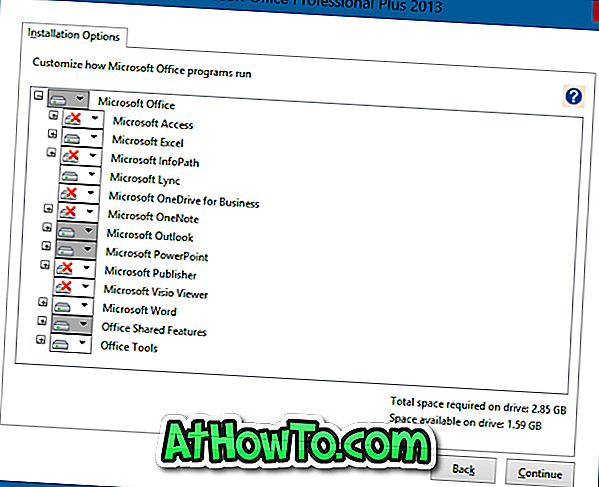
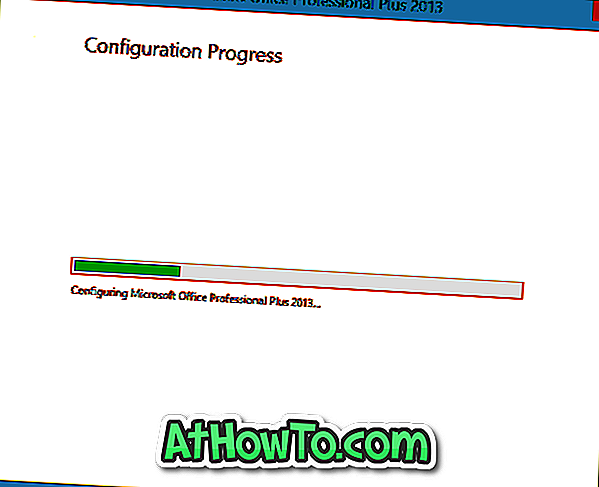
Boa sorte!
MÉTODO 2 de 2
Alterar o Office 2013/2016 do Prompt de Comando
Etapa 1: O primeiro passo é abrir o Prompt de Comando elevado . Para fazer isso, você pode simplesmente digitar CMD na tela Iniciar ou na caixa de pesquisa do menu Iniciar e pressionar a tecla Ctrl + Shift + Enter.
Como alternativa, você pode navegar para a entrada do prompt de comando no menu Iniciar ou na tela Iniciar, clicar com o botão direito do mouse em Prompt de Comando e, em seguida, clicar em Executar como administrador.

Observe que a execução do Prompt de Comando como administrador é necessária para alterar a chave do produto do Office.
Passo 2: No Prompt de Comando, por favor, execute o seguinte comando:
Se você estiver executando o Office de 64 bits no Windows de 64 bits, use o seguinte comando:
cscript "C: \ Arquivos de Programas \ Microsoft Office \ Office15 \ OSPP.VBS" / inpkey: XXXXX-XXXXX-XXXXX-XXXXX-XXXXX
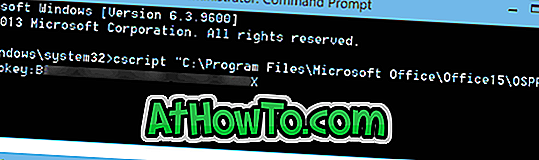
Se você estiver executando a versão de 32 bits do Office 2013 no Windows de 32 bits, use o seguinte comando:
cscript "C: \ Arquivos de Programas \ Microsoft Office \ Office15 \ OSPP.VBS" / inpkey: XXXXX-XXXXX-XXXXX-XXXXX-XXXXX
Se você estiver executando a versão de 32 bits do Office 2013 no Windows de 64 bits, use o seguinte comando:
cscript “C: \ Arquivos de Programas (x86) \ Microsoft Office \ Office15 \ OSPP.VBS” / inpkey: XXXXX-XXXXX-XXXXX-XXXXX-XXXXX
No comando acima, substitua XXXXX-XXXXX-XXXXX-XXXXX-XXXXX pela nova chave que você gostaria de usar.
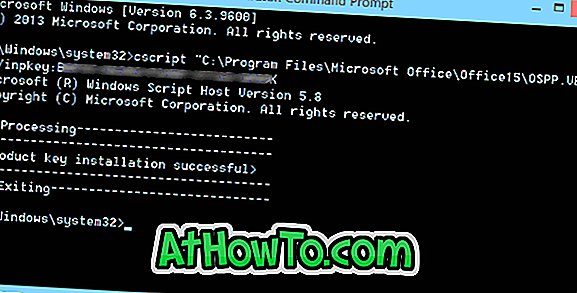
Quando a chave for atualizada com sucesso, você verá a mensagem "Instalação da chave do produto bem-sucedida". É isso aí!
Deixe-nos saber por que você alterou sua chave de produto deixando um comentário.













